Čo je bezpečné Finder?
Bezpečné vyhľadávanie je prehliadač únosca, ktorý podporuje pochybné vyhľadávač. Prehliadač únoscov sa zvyčajne nepovažujú vážne počítačových hrozieb, ale sú skôr klasifikované ako potenciálne nežiaducich programov (Pup). Kým únoscov nie malware, sa môže priniesť nebezpečenstvo pre počítač.
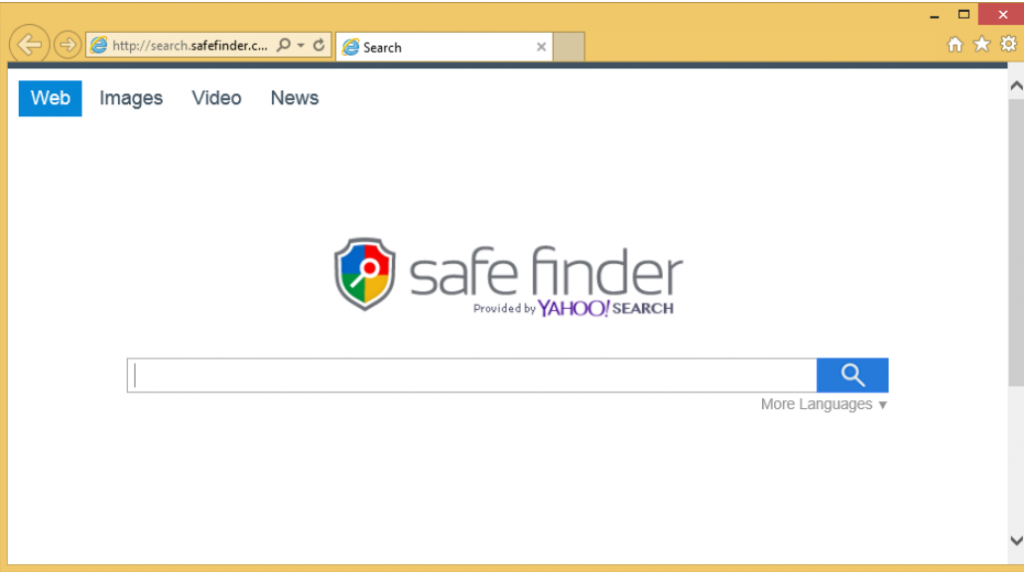
Bezpečné vyhľadávač sa snaží generovať prevádzku pre sponzorovanej stránky a to, že presmerovanie na týchto stránkach. Ale nie všetky z týchto stránok budú v bezpečí. Únoscovia nie je filter na internetových stránkach, uistite sa, že sú bezpečné. Takže ste mohol ľahko viedlo k nebezpečné miesto, kde by mohlo byť číha malware. Ak nechcete skončiť s vážnym počítač infekcie, odporúčame odstrániť bezpečné vyhľadávanie. Taktiež treba poznamenať, že ste nainštalovali sami. Bol pripevnený na slobodný softvér a pri inštalácii, ste vynechal bezpečné vyhľadávanie.
Ako sa šíri bezpečné Finder?
Mohol možno skončiť s bezpečné vyhľadávanie, ak nainštalujete nedbalo slobodného softvéru. Prehliadač únoscov sú pripojené k freeware spôsobom, ktorý umožňuje ich nainštalovať po boku. Ak chcete zabrániť tieto nechcené zariadenia, musíte použiť rozšírené alebo vlastné nastavenia, pri inštalácii softvéru. V týchto nastavení budete mať možnosť odznačiť, čo bol pridaný a že sa zastaviť tieto položky inštalovať. Všetko čo musíte urobiť, je zrušte začiarknutie políčok, takže to naozaj neberie žiadne extra čas. Ak máte vo zvyku rúti cez inštalačných procesov v predvolenom nastavení, je to naozaj niet divu, že ste prilepené museli odstrániť bezpečné vyhľadávanie.
Prečo odinštalovať bezpečné Finder?
Bezpečné vyhľadávanie môže tiež ovplyvniť počítače Mac a môžu uniesť všetkých popredných prehliadačov, vrátane Internet Explorer, Google Chrome, Mozilla Firefox a Safari. V podstate zakaždým, keď otvoríte prehľadávač, budete presmerovaný na isearch.safefinder.com pretože je nastavený ako domovskú stránku a nové karty. Tieto zmeny boli vykonané bez vášho súhlasu a nebude môcť vrátiť späť, ak najprv odstrániť bezpečné vyhľadávanie. Anti-malware softvér vás upozorní ihneď Ak pokúsite získať prístup k webovej lokalite, hovorí, že táto stránka má neistý povesť. Ak zadáte miesto, budú prezentované s vyhľadávač, ktorý vloží sponzorovaného obsahu do výsledkov. Jej cieľom je viesť k sponzorovanej stránky tak sa stretnete s mnohými z týchto výsledkov. Odporúčame, že ste sa zdržali kliknutím na ne, pretože môže skončiť na prípadne nebezpečné webové stránky, kde by na vás čaká malware. Musíte odstrániť bezpečné vyhľadávanie.
Bezpečné odstránenie Finder
Máte dve možnosti, pokiaľ ide o odstránenie bezpečné vyhľadávanie. Ak chcete odinštalovať bezpečné Finder sami, budete musieť nájsť únosca a všetky súvisiace súbory sami. To mohlo byť ošidná, pretože únoscovia sa skrýva niekde v systéme. Odporúčame, že získanie profesionálne odstránenie softvér k vymazaniu bezpečné vyhľadávanie úplne. Program by nájsť a eliminovať bezpečné vyhľadávanie pre vás tak, že by bol najrýchlejší možnosť.
Download Safe Finder Removal Tool for MAC Download Safe Finder Removal Tool for Windows
Quick Menu
krok 1. Odinštalovať Safe Finder Virus a súvisiace programy.
Odstrániť Safe Finder Virus z Windows 8
Pravým-kliknite v ľavom dolnom rohu obrazovky. Akonáhle rýchly prístup Menu sa objaví, vyberte Ovládací Panel Vyberte programy a funkcie a vyberte odinštalovať softvér.

Odinštalovať Safe Finder Virus z Windows 7
Kliknite na tlačidlo Start → Control Panel → Programs and Features → Uninstall a program.

Odstrániť Safe Finder Virus z Windows XP
Kliknite na Start → Settings → Control Panel. Vyhľadajte a kliknite na tlačidlo → Add or Remove Programs.

Odstrániť Safe Finder Virus z Mac OS X
Kliknite na tlačidlo prejsť v hornej ľavej časti obrazovky a vyberte aplikácie. Vyberte priečinok s aplikáciami a vyhľadať Safe Finder Virus alebo iné podozrivé softvér. Teraz kliknite pravým tlačidlom na každú z týchto položiek a vyberte položku presunúť do koša, potom vpravo kliknite na ikonu koša a vyberte položku Vyprázdniť kôš.

krok 2. Odstrániť Safe Finder Virus z vášho prehliadača
Ukončiť nechcené rozšírenia programu Internet Explorer
- Kliknite na ikonu ozubeného kolesa a prejdite na spravovať doplnky.

- Vyberte panely s nástrojmi a rozšírenia a odstrániť všetky podozrivé položky (okrem Microsoft, Yahoo, Google, Oracle alebo Adobe)

- Ponechajte okno.
Zmena domovskej stránky programu Internet Explorer sa zmenil vírus:
- Kliknite na ikonu ozubeného kolesa (ponuka) na pravom hornom rohu vášho prehliadača a kliknite na položku Možnosti siete Internet.

- Vo všeobecnosti kartu odstrániť škodlivé URL a zadajte vhodnejšie doménové meno. Stlačte tlačidlo Apply pre uloženie zmien.

Obnovenie prehliadača
- Kliknite na ikonu ozubeného kolesa a presunúť do možnosti internetu.

- Otvorte kartu Spresnenie a stlačte tlačidlo Reset.

- Vyberte odstrániť osobné nastavenia a vyberte obnoviť jeden viac času.

- Ťuknite na položku Zavrieť a nechať váš prehliadač.

- Ak ste neboli schopní obnoviť nastavenia svojho prehliadača, zamestnávať renomovanej anti-malware a skenovať celý počítač s ním.
Vymazať Safe Finder Virus z Google Chrome
- Prístup k ponuke (pravom hornom rohu okna) a vyberte nastavenia.

- Vyberte rozšírenia.

- Odstránenie podozrivých prípon zo zoznamu kliknutím na položku kôš vedľa nich.

- Ak si nie ste istí, ktoré rozšírenia odstrániť, môžete ich dočasne vypnúť.

Reset Google Chrome domovskú stránku a predvolený vyhľadávač Ak bolo únosca vírusom
- Stlačením na ikonu ponuky a kliknutím na tlačidlo nastavenia.

- Pozrite sa na "Otvoriť konkrétnu stránku" alebo "Nastavenie strany" pod "na štarte" možnosť a kliknite na nastavenie stránky.

- V inom okne odstrániť škodlivý Hľadať stránky a zadať ten, ktorý chcete použiť ako domovskú stránku.

- V časti Hľadať vyberte spravovať vyhľadávače. Keď vo vyhľadávačoch..., odstrániť škodlivý Hľadať webové stránky. Ponechajte len Google, alebo vaše preferované vyhľadávací názov.


Obnovenie prehliadača
- Ak prehliadač stále nefunguje ako si prajete, môžete obnoviť jeho nastavenia.
- Otvorte menu a prejdite na nastavenia.

- Stlačte tlačidlo Reset na konci stránky.

- Ťuknite na položku Reset tlačidlo ešte raz do poľa potvrdenie.

- Ak nemôžete obnoviť nastavenia, nákup legitímne anti-malware a scan vášho PC.
Odstrániť Safe Finder Virus z Mozilla Firefox
- V pravom hornom rohu obrazovky, stlačte menu a vyberte položku Doplnky (alebo kliknite Ctrl + Shift + A súčasne).

- Premiestniť do zoznamu prípon a doplnky a odinštalovať všetky neznáme a podozrivé položky.

Mozilla Firefox homepage zmeniť, ak to bolo menene vírus:
- Klepnite na menu (v pravom hornom rohu), vyberte položku Možnosti.

- Na karte Všeobecné odstráňte škodlivých URL a zadať vhodnejšie webové stránky alebo kliknite na tlačidlo Obnoviť predvolené.

- Stlačením OK uložte tieto zmeny.
Obnovenie prehliadača
- Otvorte menu a kliknite na tlačidlo Pomocník.

- Vyberte informácie o riešení problémov.

- Stlačte obnoviť Firefox.

- V dialógovom okne potvrdenia kliknite na tlačidlo Obnoviť Firefox raz.

- Ak ste schopní obnoviť Mozilla Firefox, prehľadať celý počítač s dôveryhodné anti-malware.
Odinštalovať Safe Finder Virus zo Safari (Mac OS X)
- Prístup do ponuky.
- Vybrať predvoľby.

- Prejdite na kartu rozšírenia.

- Kliknite na tlačidlo odinštalovať vedľa nežiaduce Safe Finder Virus a zbaviť všetky ostatné neznáme položky rovnako. Ak si nie ste istí, či rozšírenie je spoľahlivá, alebo nie, jednoducho zrušte začiarknutie políčka Povoliť na dočasné vypnutie.
- Reštartujte Safari.
Obnovenie prehliadača
- Klepnite na ikonu ponuky a vyberte položku Reset Safari.

- Vybrať možnosti, ktoré chcete obnoviť (často všetky z nich sú vopred) a stlačte tlačidlo Reset.

- Ak nemôžete obnoviť prehliadač, skenovať celý PC s autentické malware odobratie softvéru.
Site Disclaimer
2-remove-virus.com is not sponsored, owned, affiliated, or linked to malware developers or distributors that are referenced in this article. The article does not promote or endorse any type of malware. We aim at providing useful information that will help computer users to detect and eliminate the unwanted malicious programs from their computers. This can be done manually by following the instructions presented in the article or automatically by implementing the suggested anti-malware tools.
The article is only meant to be used for educational purposes. If you follow the instructions given in the article, you agree to be contracted by the disclaimer. We do not guarantee that the artcile will present you with a solution that removes the malign threats completely. Malware changes constantly, which is why, in some cases, it may be difficult to clean the computer fully by using only the manual removal instructions.































